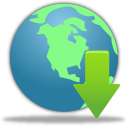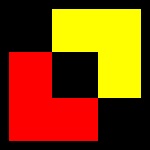KK教程資訊:帶你了解最前沿的技術、資訊,海納百川,學無止境!
Win10安裝網絡打印機(按IP添加打印機)教程
2020-01-05作者:KK小編來源:KK下載站整理
現在局域網中很多辦公網絡下都會單獨安裝一臺網絡打印機共局域網中的電腦使用,我們添加這類打印機需要通過IP地址來進行安裝,那么下面小編就分享下Win10系統網絡打印機安裝方法。
1、在Win10系統下搜索控制面板,打開之后進入
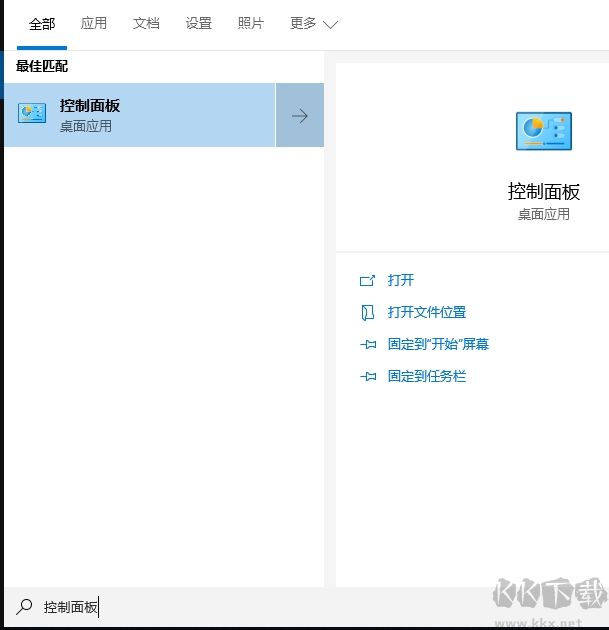
2、進入查看設備和打印機;
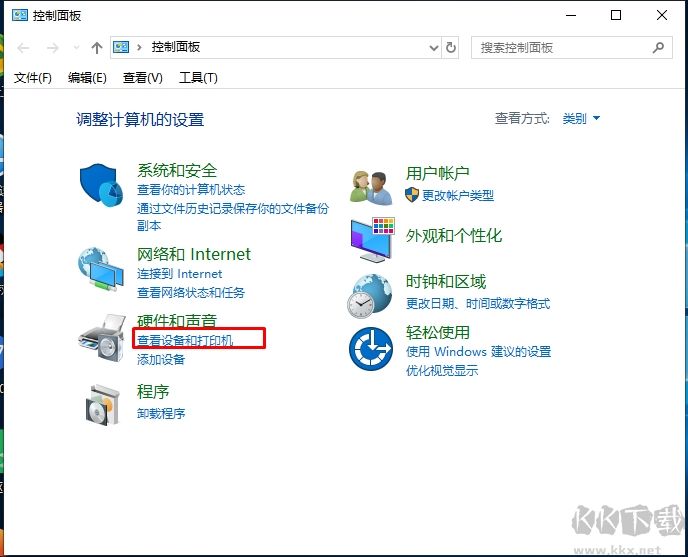
3、點擊上面的添加打印機選項;
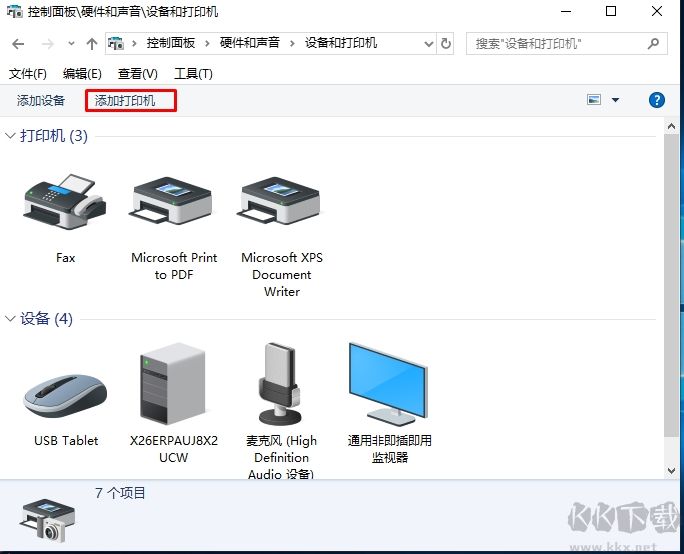
4、先會出現搜索,搜索不到我們再使用TCP/CP地址或主機名添加打印機
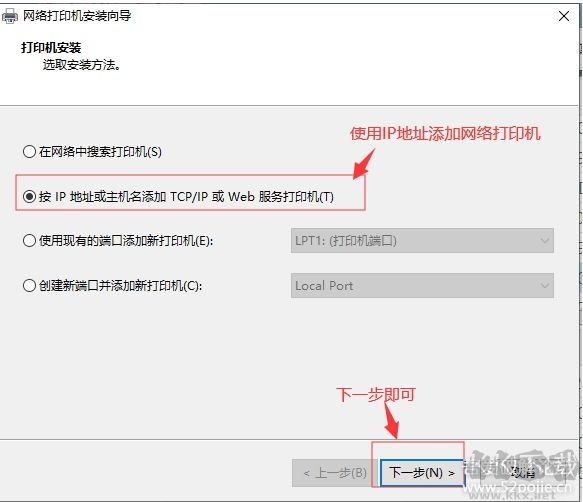
5、添加網絡打印機:輸入網絡打印機IP地址192.168.0.253下一步即可
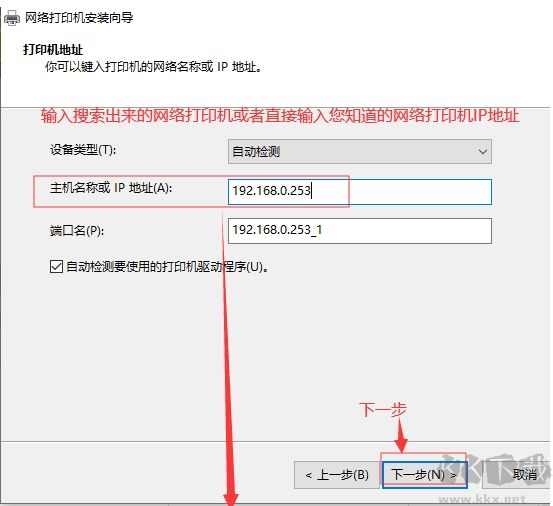
6、出現檢測網絡打印機,我們等待一下即可
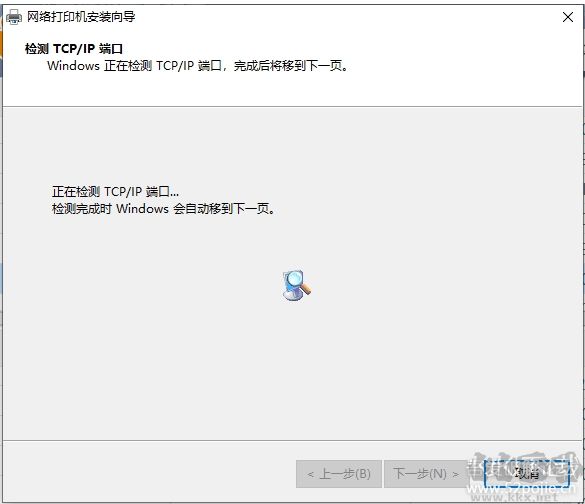
7、顯示網絡打印機信息,大家可以共享這個打印機,也可以不共享,隨你。點擊下一步;
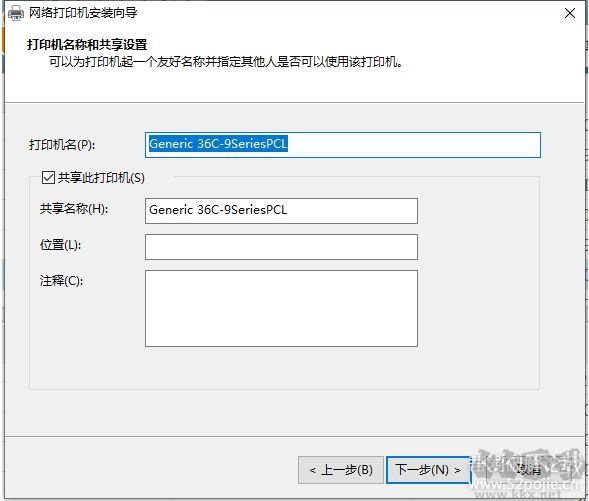
8、完成網絡打印機添加,大家可以勾選打印測試頁測試一下。
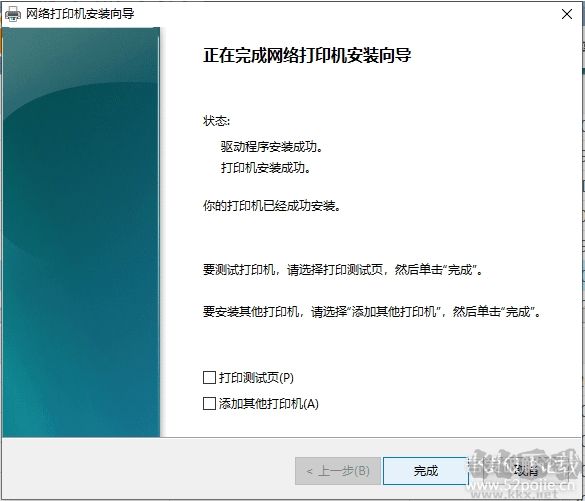
在上就是Win10系統下安裝網絡打印機的方法了,大家覺的有用可以收藏一下。
網絡打印機安裝步驟如下:
1、在Win10系統下搜索控制面板,打開之后進入
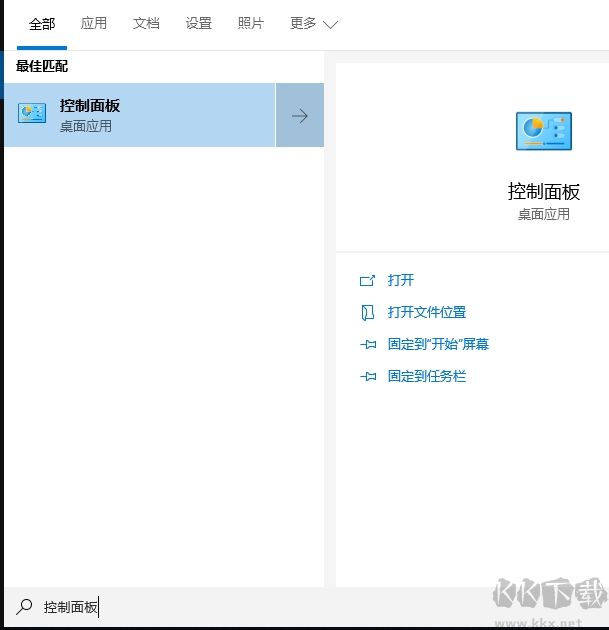
2、進入查看設備和打印機;
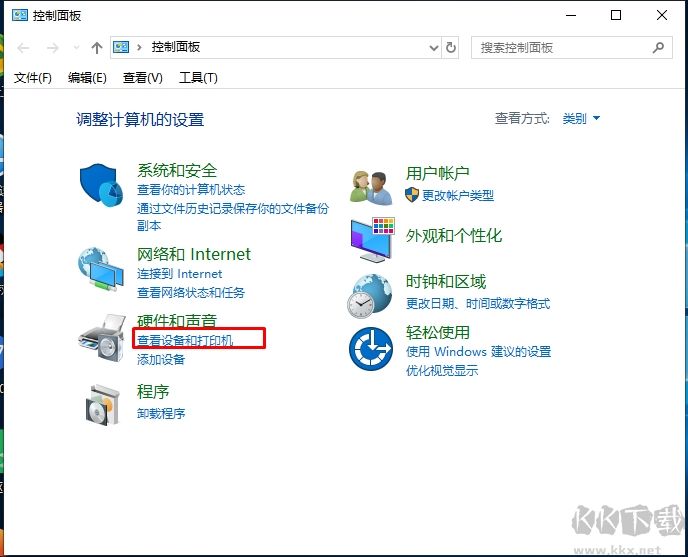
3、點擊上面的添加打印機選項;
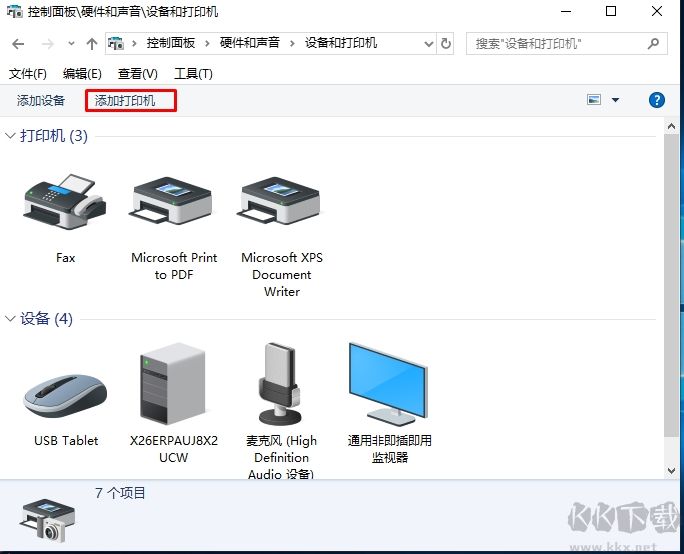
4、先會出現搜索,搜索不到我們再使用TCP/CP地址或主機名添加打印機
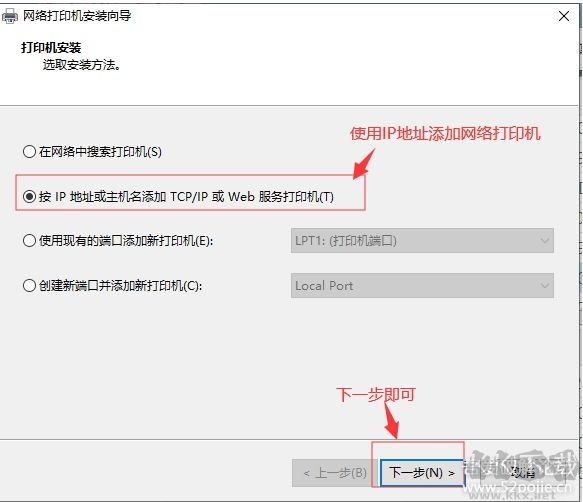
5、添加網絡打印機:輸入網絡打印機IP地址192.168.0.253下一步即可
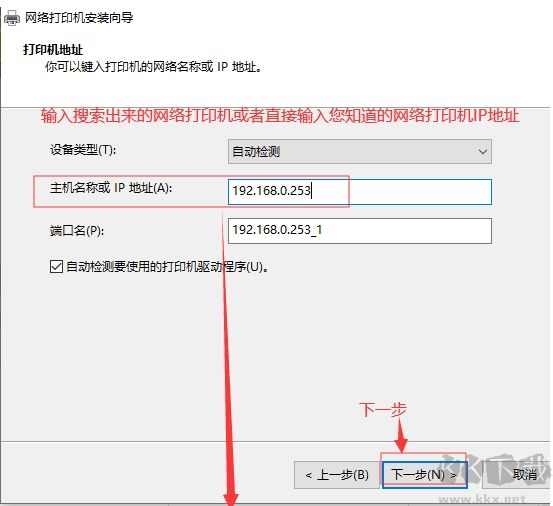
6、出現檢測網絡打印機,我們等待一下即可
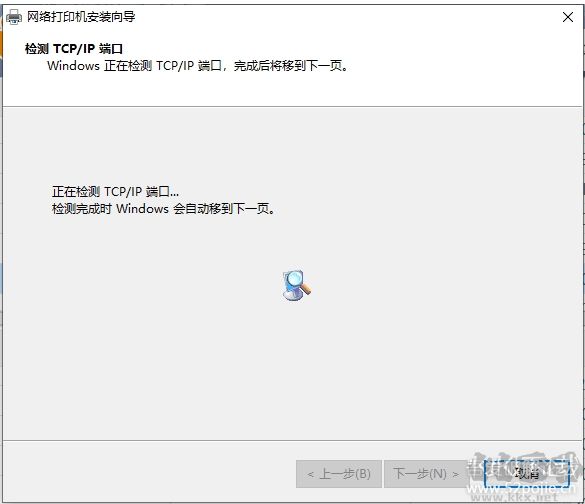
7、顯示網絡打印機信息,大家可以共享這個打印機,也可以不共享,隨你。點擊下一步;
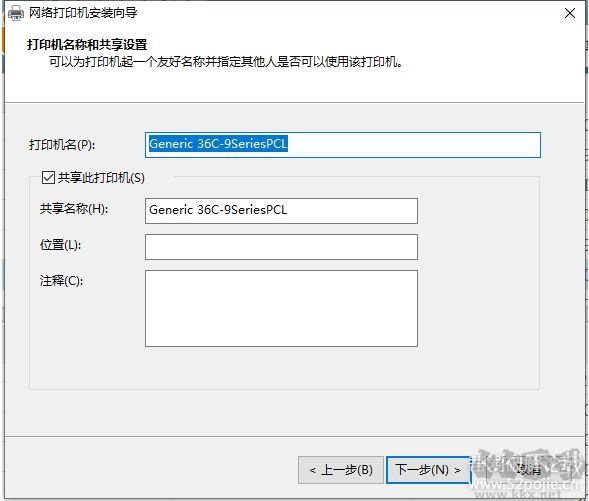
8、完成網絡打印機添加,大家可以勾選打印測試頁測試一下。
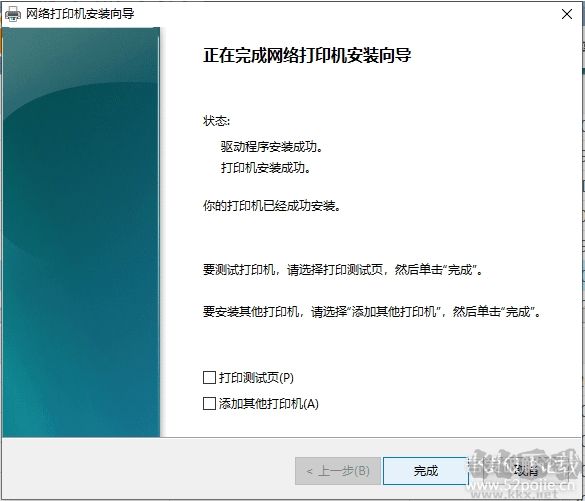
在上就是Win10系統下安裝網絡打印機的方法了,大家覺的有用可以收藏一下。
Tags:責任編輯:KK小編
相關文章
猜你喜歡
熱門文章
沙盒與副本吃雞模式
 沙盒與副本是一個帶有生存建造和刷裝備要素的IO類游戲。和你曾玩過的刷裝備RPG類似,你的主要目的就是反復擊敗敵人、升級刷裝備, 不過生存建造要素給了你更多的發揮空間。...
沙盒與副本是一個帶有生存建造和刷裝備要素的IO類游戲。和你曾玩過的刷裝備RPG類似,你的主要目的就是反復擊敗敵人、升級刷裝備, 不過生存建造要素給了你更多的發揮空間。...- 《誅仙世界》
- win10右下角的天氣和資訊怎么關閉
- 羊了個羊通關方法(親測有效)_羊了個羊通關教程[把難度降低]
- 第五人格許愿碼怎么領?第五人格最新許愿碼免費領取2022[可用]
- CAD無法復制編輯:此塊含有代理對象,不能在塊編輯器中進行編輯的解決方法
- P2PWIFICAM如何連接監控設備?P2PWIFICAM使用方法
- AirMirror怎么控制另一部手機?AirMirror遠程控制方法
- 魔影工廠怎么壓縮視頻大小?魔影工廠壓縮視頻的方法
- 魔影工廠怎么轉換格式?魔影工廠轉換視頻格式的方法
本類排行
- 1電腦聲音小怎么辦?電腦音量已經調到最大聲音還是很小的解決方法
- 2XP密鑰_WinXP序列號珍藏永久可用版
- 3Xbox Game Bar是什么軟件,Xbox Game Bar可以刪除嗎
- 4NVDisplay.Container.exe是什么進程,如何刪除?
- 5win10你當前運行的Windows 版本即將終止支持是什么意思,要怎么辦?
- 6今日熱點彈窗廣告屬性于哪個軟件?小編教你找到并刪除今日熱點
- 7Win10 Taskbarsearch是什么?taskbarsearch怎么關閉刪除?
- 8百度網盤同步空間文件夾怎么刪除?百度網盤同步空間刪除方法
- 9如何刪除百度網盤右鍵菜單?百度網盤去掉右鍵菜單方法
- 10sysmain服務是什么?Win10 sysmain服務可以禁用嗎?
相關下載
關注KK手機站